WordPress'e Google Analytics Nasıl Eklenir?
Yayınlanan: 2020-12-22WordPress sitenizdeki Google Analytics, ciddi bir iş anlamına gelir. Bu yüzden onunla entegre tonlarca WordPress sitesi var.
WordPress istatistiklerine göre, tüm web'de yaklaşık 19.500.000 web sitesi WordPress kullanıyor. Benzer şekilde, yaklaşık 13.130.587 web sitesi, web sitesi performanslarını anlamak için Google Analytics'i kullanıyor.
Başarılı bir web sitesi için, hedef kitlenizin web sitenizle nasıl etkileşime girdiğini anlamak çok önemlidir. Kitlenizin performansını anlamanın en iyi yolu trafik istatistikleridir. Bunun için Google Analytics'e ihtiyacınız var.
Google Analytics, web sitenizin verilerini analiz etmenize ve web sitenizin başarısını ölçmenize olanak tanıyan, Google'ın ücretsiz dijital analiz yazılımıdır.
İçindekiler
- Google Analytics neden bu kadar önemli?
- Google Analytics'e Nasıl Kaydolunur?
- WordPress'te Google Analytics Nasıl Kurulur
- MonsterInsights ile WordPress'e Google Analytics Ekleme
- Google Analytics'i Insert Headers and Footers eklentisiyle ekleme
- Google Etiket Yöneticisi'ni kullanarak Google Analytics ekleme
- Google Analytics'teki raporları görüntüleme
- Çözüm:
Google Analytics neden bu kadar önemli?
Google Analytics, verilere dayalı olarak web siteniz için stratejiler oluşturmanıza yardımcı olur. Google Analytics ile dahili site aramasını, ziyaretçi hemen çıkma oranını ölçebilir, ziyaretçi demografisini, hedeflenen sosyal medya platformlarını anlayabilir ve sitenizin içerik türünü belirleyebilirsiniz.
Genel olarak, anlamanıza yardımcı olur:
- Web sitenizi kim ziyaret ediyor.
- Nereden geliyorlar.
- Bir kez orada olduklarında sitenizde ne yaparlar.
- İçeriğiniz ve kullanıcı hunileriniz ne kadar başarılı.
- Ve daha fazlası.
Google Analytics'e Nasıl Kaydolunur?
Google Analytics ücretsiz olarak kullanılabilir. Kayıt işlemi hızlı ve kolaydır. Google Analytics hesabınızı oluşturmak için aşağıdaki talimatları izleyin.
Adım 1: İlk olarak, bir Google hesabınızın olması gerekir. Oturum açmak için Google veya Gmail hesabınızı kullanabilirsiniz. Zaten bir hesabınız yoksa, devam edin ve bir Google hesabı oluşturun.
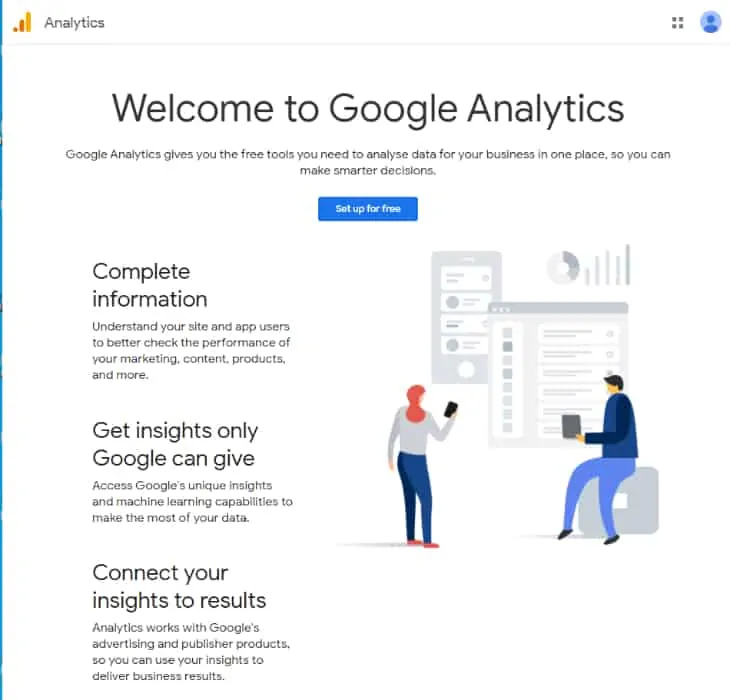
Adım 2: Gmail hesabınızla giriş yaptıktan sonra sizi aşağıdaki resme benzer bir sayfaya yönlendirecektir. Google Analytics'te Gmail hesabınızla oturum açmanız gereken yer burasıdır.
Ardından, sizden bir hesap adı vermenizi isteyecektir.
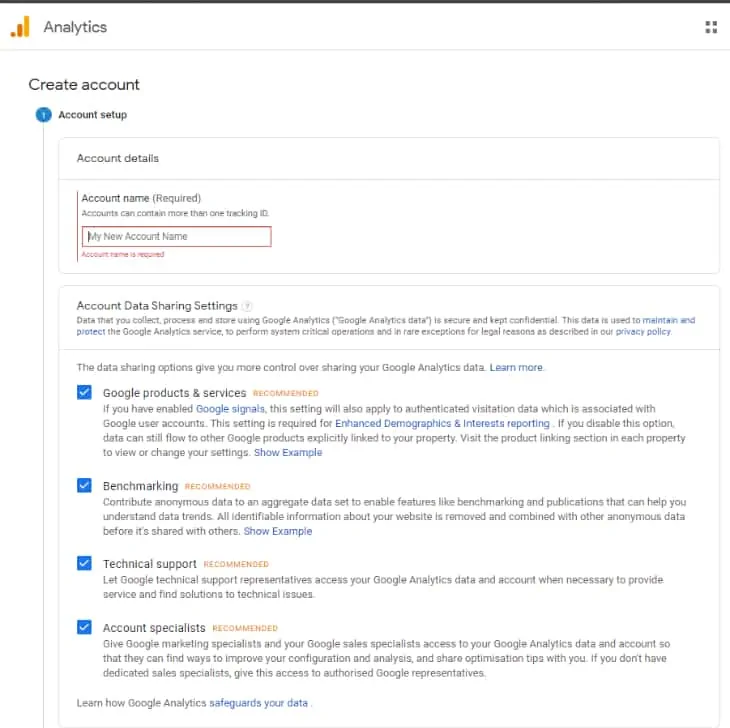
Adım 3: Bir sonraki ekranda web, uygulamalar veya web'ler ve uygulamalar arasında seçim yapabilirsiniz. 'Web'i seçin.
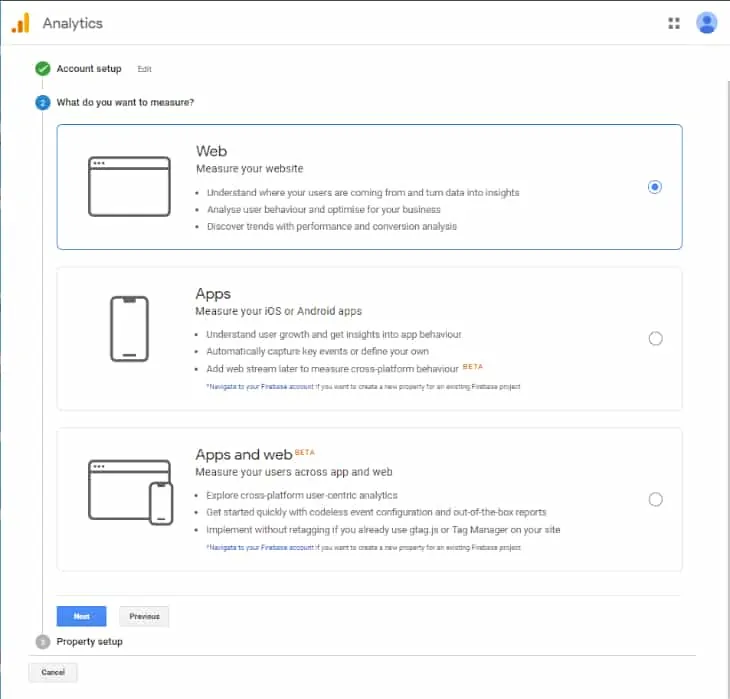
Web sitesi adı, web sitesinin URL'si, ülke ve saat dilimi gibi boş alanları doldurun.
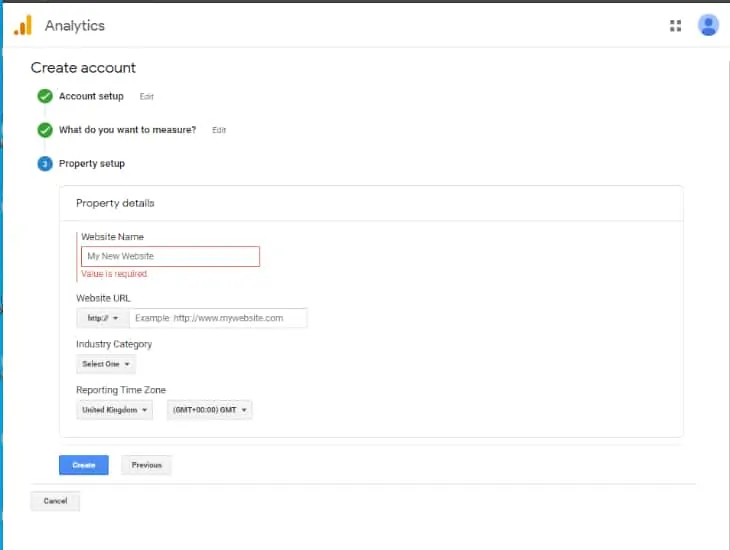
Formu doldurduktan sonra Next butonuna tıklayınız. Sizi Google Analytics şartlarına ve hizmetlerine yönlendirecektir. 'Kabul Ediyorum' düğmesini tıklayın.
Adım 4: Bir Google Analytics izleme kodu alacaksınız. İzleme kodunu kopyalayın
(Seçtiğiniz yönteme göre WordPress siteniz için daha sonra ihtiyacınız olacak.)
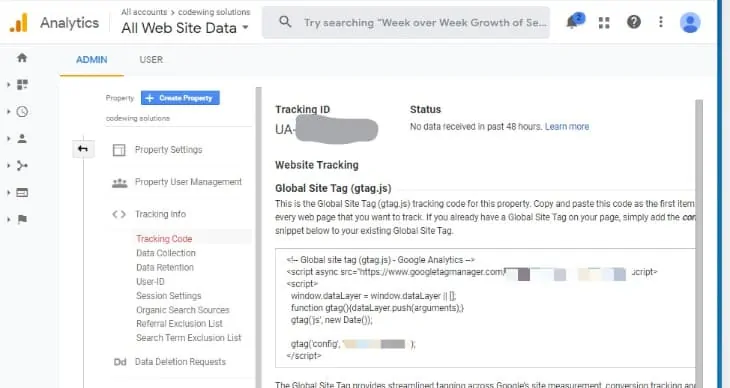
Analitik tarayıcı sekmesini açık bırakmak akıllıca olacaktır. Kodu WordPress sitenize yükledikten sonra siteyi bir kereden fazla tekrar ziyaret etmeniz gerekebilir.
WordPress'te Google Analytics Nasıl Kurulur
Google Analytics'i WordPress'e eklemenin çeşitli yolları vardır. Burada size Google Analytics'i sitenize entegre etmenin dört farklı yolunu tanıtıyorum.
- MonsterInsights ile WordPress'e Google Analytics Ekleme
- Google Analytics'i Insert Headers and Footers eklentisiyle ekleme
- Google Etiket Yöneticisi'ni kullanarak Google Analytics ekleme
- Google Analytics'i eklenti olmadan WordPress'e gömün.
İhtiyacınıza göre size en uygun yöntemi seçin.
( Not: Sayfa görüntülemelerinin iki kez izlenmesini önlemek için web sitenize Google Analytics eklemek için verilen yöntemlerden yalnızca birini kullanın.)
MonsterInsights ile WordPress'e Google Analytics Ekleme
MonsterInsights'ı kullanmak, Google Analytics'i WordPress sitenize eklemek için üç yol arasında en uygun yöntemdir.
Burada, Analytics'i sitemize entegre etmek için MonsterInsights eklentisini kullanıyoruz.
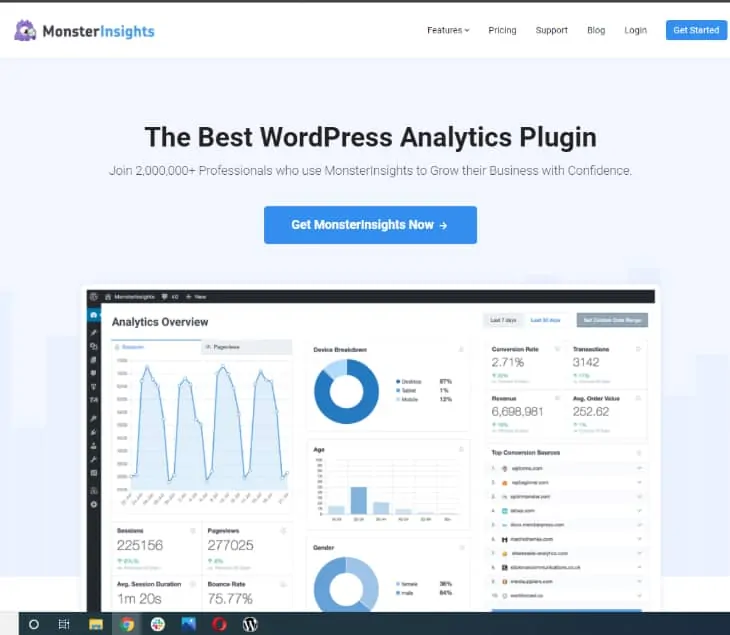
MonsterInsights, WordPress için yaygın olarak kullanılan Google Analytics eklentilerinden biridir. Hem yeni başlayanlar hem de uzmanlar için Google Analytics'i WordPress'e eklemek için idealdir.
MonsterInsights, hem premium hem de ücretsiz sürümde mevcuttur. Bu eğitimde MonsterInsights ücretsiz sürümünü kullanacağım.
E-ticaret takibi, Reklam takibi, Yazar takibi vb. gibi gelişmiş özellikler için premium sürümü seçmelisiniz.
Öncelikle MonsterInsights eklentisini kurmalı ve etkinleştirmelisiniz.
Eklentiler > Yeni ekle'ye gidin.
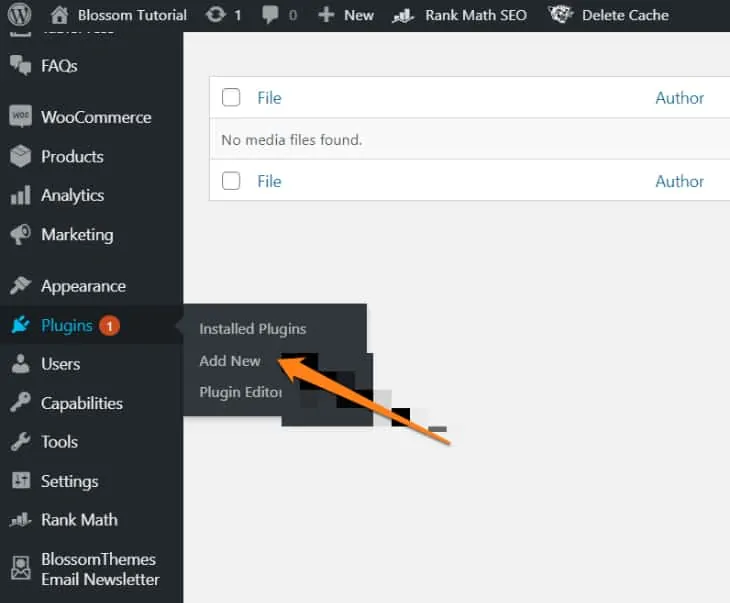
MonsterInsights Eklentilerini arayın, kurun ve etkinleştirin. Etkinleştirmenin ardından, WordPress yönetici menünüzde ' Insights ' etiketli yeni bir menü öğesi görünecektir. MonsterInsights'ı kurmak için üzerine tıklayın.
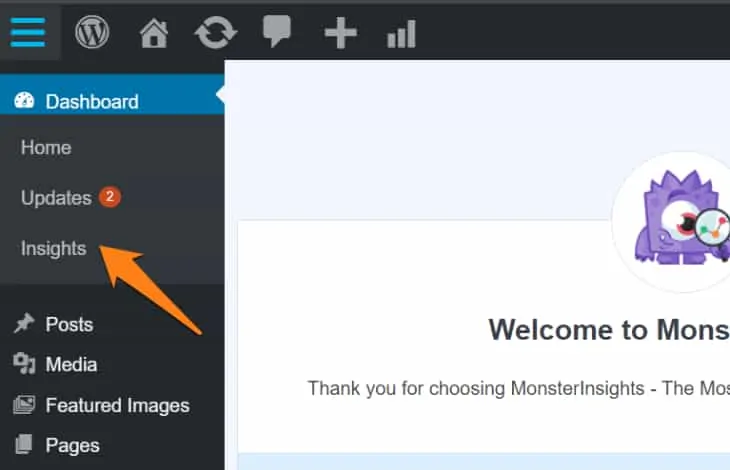
Web siteniz için bir kategori seçin (bir işletme web sitesi, blog veya çevrimiçi mağaza) ve 'Kaydet ve Devam Et' düğmesini tıklayın.
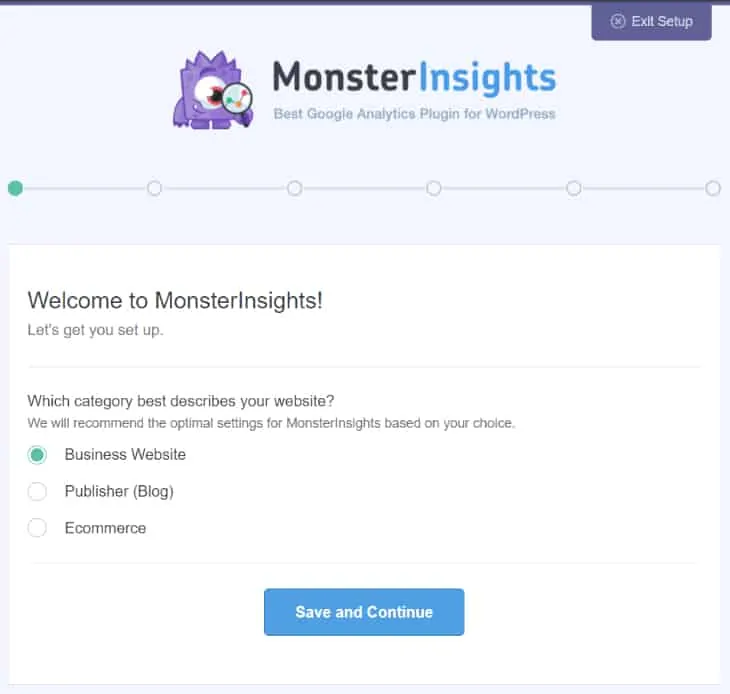
Ardından, ' MonsterInsights'ı Bağla ' düğmesine tıklayın. Google hesapları için bir açılır pencere belirecek ve sizden oturum açmanızı veya bir Google hesabı seçmenizi isteyecektir.
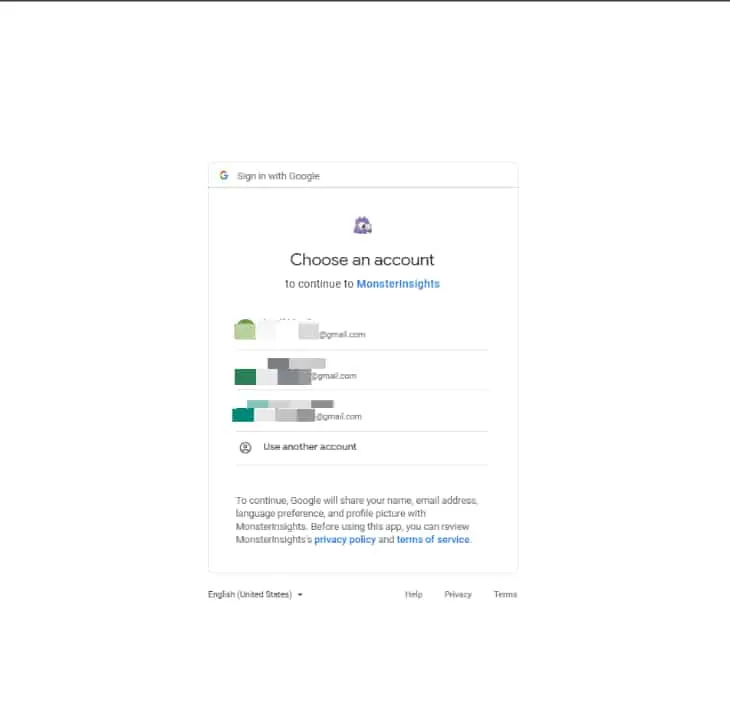
MonsterInsights'ın Google Analytics hesabınıza erişmesine izin vermenizi isteyecektir. 'İzin Ver' düğmesine tıklayın ve devam edin.
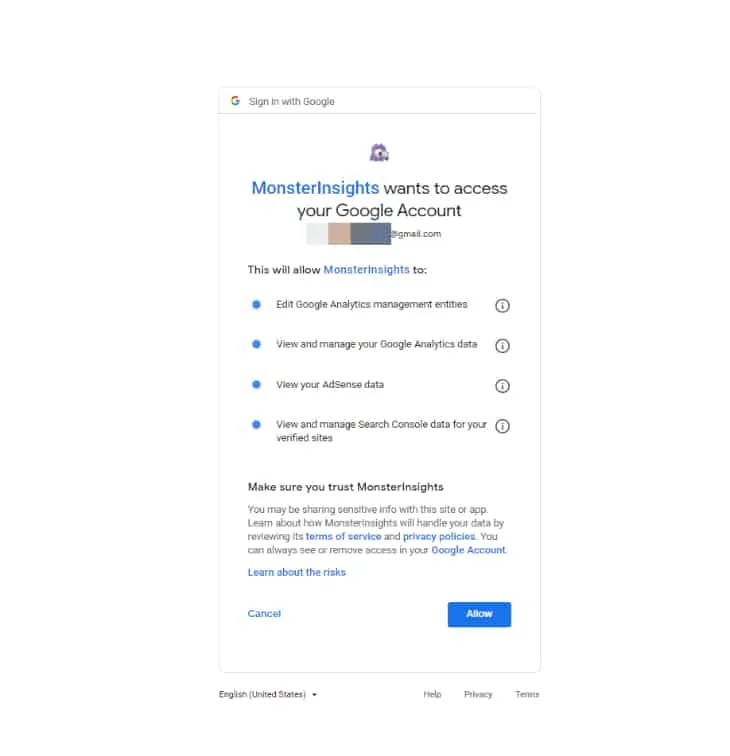
İzlemek istediğiniz profili seçin. Web sitenizi ekleyin ve devam etmek için 'Bağlantıyı Tamamla' düğmesine tıklayın.
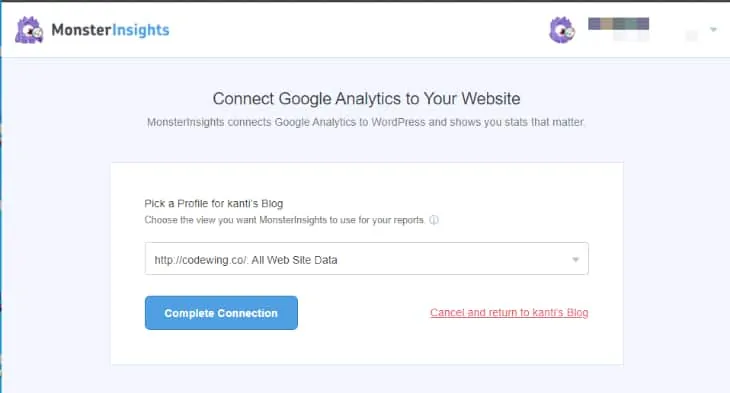
MonsterInsights, Google Analytics'i web sitenize yükleyecektir. Kurulumun ardından, web siteniz için istediğiniz ayarları seçmenizi isteyecektir. Varsayılan ayarlar, çoğu web sitesinde iyi çalışır.
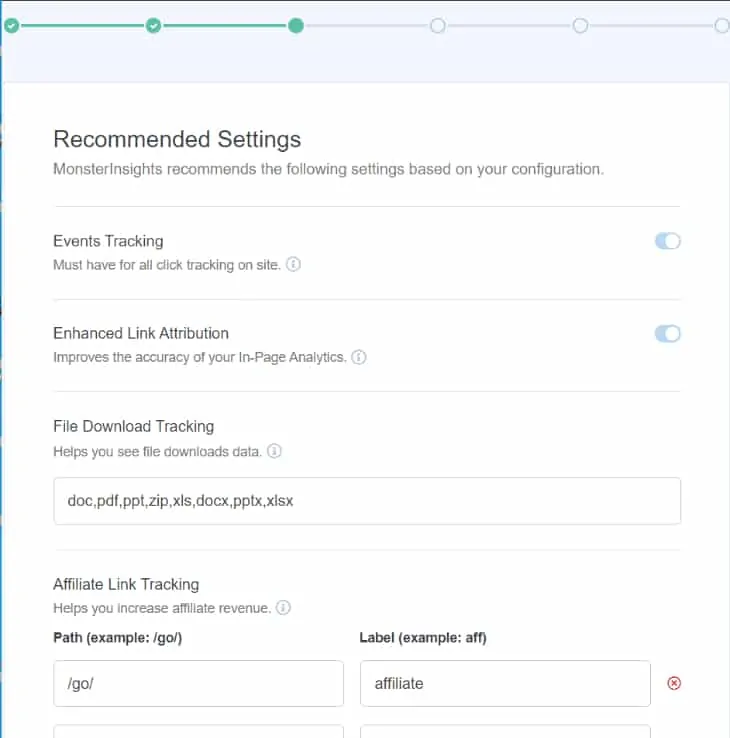
Ayarlarınızı kaydetmek için kaydet ve devam et düğmesine tıklayın.
Ardından, MonsterInsights için ücretli eklentiler için bir reklam göreceksiniz. Bu adımı atlamak için kaydet ve devam et düğmesine tıklayın.
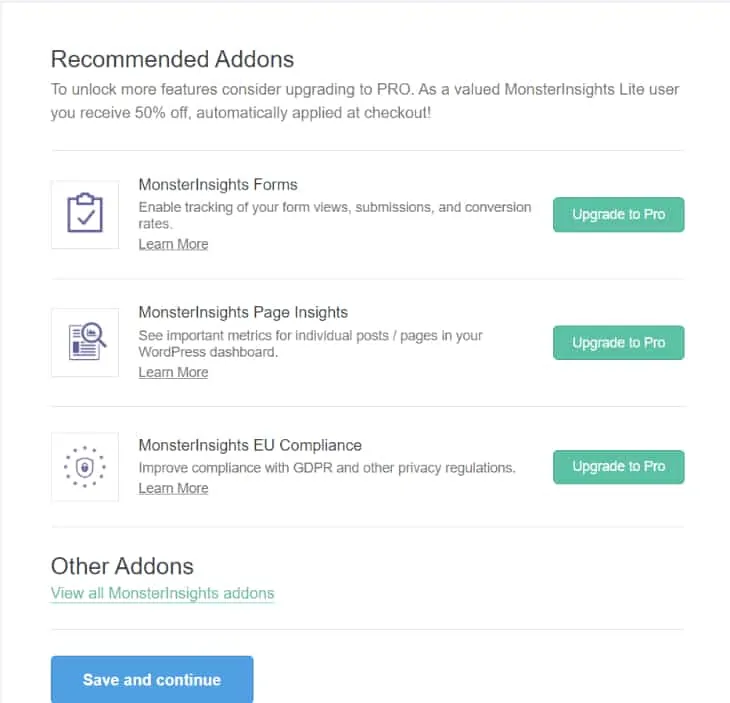
Ardından, en iyi WordPress iletişim formu eklentilerinden biri olan WPForms eklentisini yüklemenizi isteyecektir. Bunu yükleyebilir veya ' Bu Adımı Atla ' seçeneğine tıklayabilirsiniz.
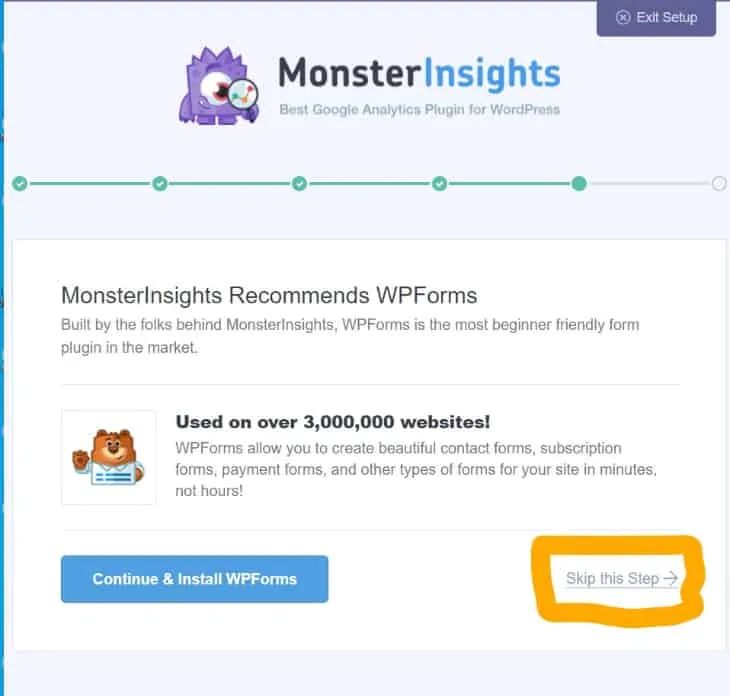
Artık Google Analytics, WordPress sitenize başarıyla eklendi. Google Analytics'in istatistiklerinizde görünmesi biraz zaman alacaktır.
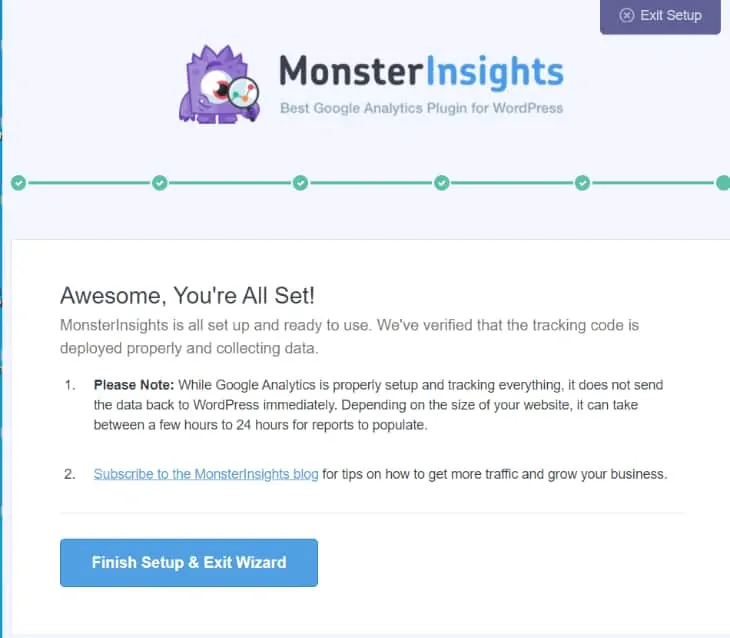
Artık Google Analytics raporlarınızı WordPress kontrol panelinizde görüntüleyebilirsiniz. Analizler » Raporlar sayfasına gidin ve analitik verilerinize hızlı bir genel bakışı kontrol edin.
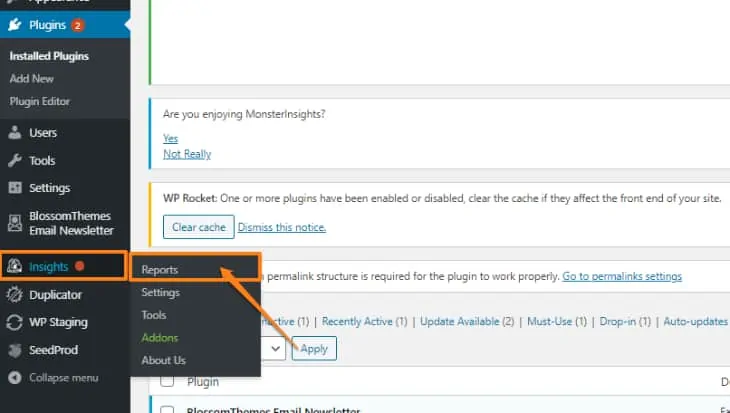
Google Analytics'i Insert Headers and Footers eklentisiyle ekleme
Insert Headers and Footers, WordPress sitenize Google Analytics, özel CSS, Facebook Pixel gibi kodları kolaylıkla eklemenizi sağlayan bir eklentidir. Ayrıca, tüm bunları tema dosyalarınızı düzenlemeden ekleyebilirsiniz.

Google Analytics'i Üstbilgi ve Altbilgi Ekle eklentisi ile eklemek için yapmanız gerekenler:
İlk olarak, Insert Headers and Footers eklentisini kurmalı ve etkinleştirmelisiniz.
Ardından, Google Analytics hesabınıza giriş yapın ve web siteniz için izleme kodunu kopyalayın.
( Not: İzleme kodu, bir Google Analytics hesabına kaydolurken 4. Adımda daha önce kopyaladığınız koddur.)
Eklentinin ayarlar sayfasını açın.
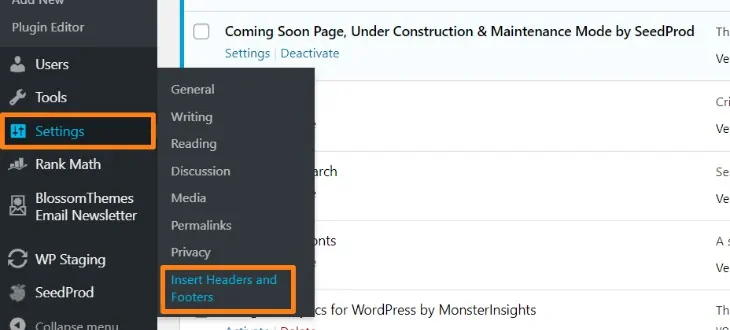
Google Analytics izleme kodunu "başlıklar" bölümüne yapıştırın.
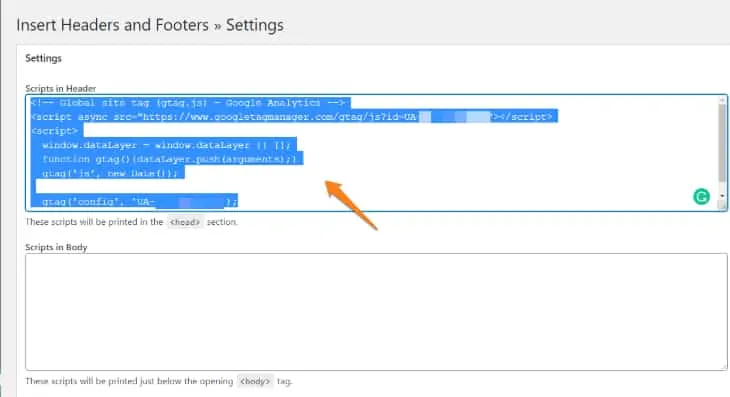
Değişikliklerinizi kaydedin.
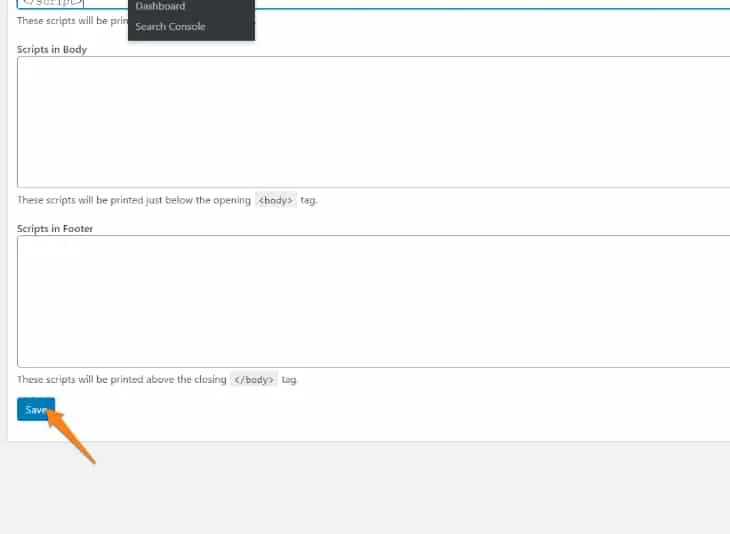
Ve şimdi, Google analytics'i WordPress sitenize başarıyla yüklediniz.
Google Etiket Yöneticisi'ni kullanarak Google Analytics ekleme
Google Analytics'i WordPress'e eklemenin başka bir yöntemi de Google Etiket Yöneticisi'ni kullanmaktır.
Google Etiket Yöneticisi, çeşitli amaçlar için komut dosyaları içeren bir etiket yönetim sistemidir. Web sitenize trafik analizi ve pazarlamaya yönelik etiketleri ve kod parçacıklarını kolayca eklemenizi sağlar. Bu eklenti ile WordPress'te site kodunu düzenlemeniz gerekmez. Bunun yerine, Etiket Yöneticisi kullanıcı arayüzünden komut dosyalarını kolayca ekleyebilir ve güncelleyebilirsiniz.
Bunun için ücretsiz Google Etiket Yöneticisi WordPress eklentisini kullanabilir ve Google Analytics'i WordPress'e eklemek için aşağıdaki adımları takip edebilirsiniz.
Öncelikle, bir Google Etiket Yöneticisi hesabına ihtiyacınız var. Google Etiket Yöneticisi'ne gidin ve hesabınızı oluşturun.
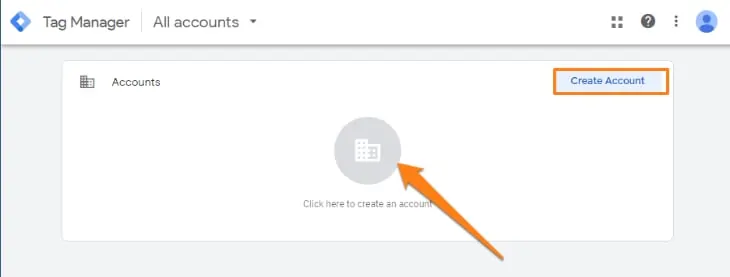
Hesap oluşturmayı seçtikten sonra aşağıdaki resimde görülen sayfaya yönlendirileceksiniz. Hesap bilgilerinizi doldurun ve hesabınızı oluşturun.
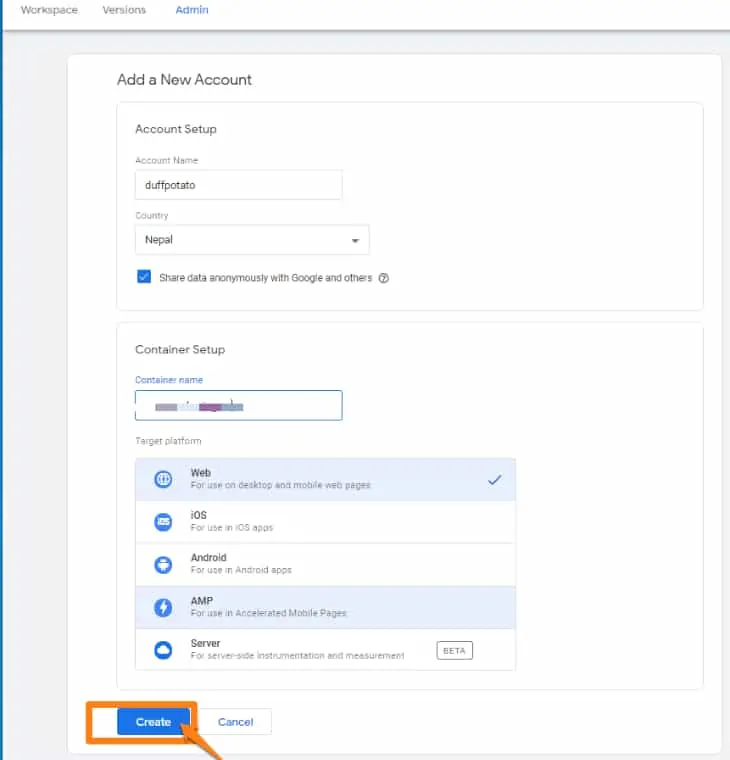
Ardından, devam etmek için Google Etiket Yöneticisi Hizmet Şartları Sözleşmesi'ni kabul edin.
Kayıt işlemini tamamladığınızda, aşağıdaki Google Etiket Yöneticisi snippet'lerini alacaksınız. Tamam düğmesini tıklayın ve Google Etiket Yöneticisi Kimliğinizi alın.
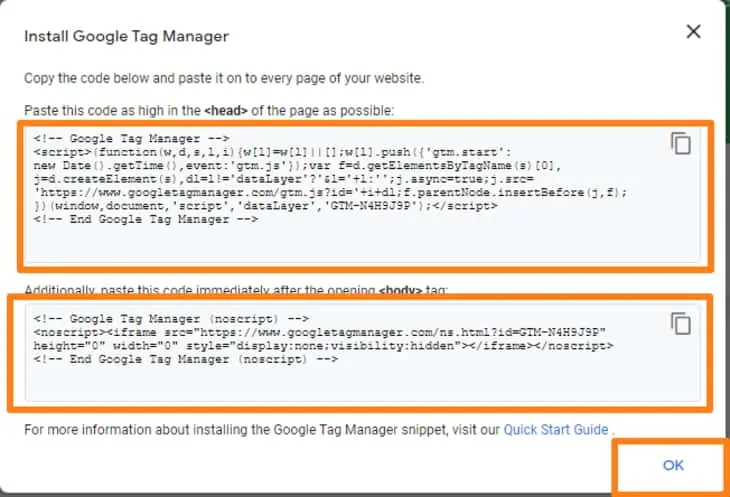
Google Etiket Yöneticisi sekmesini açık bırakmak akıllıca olacaktır. WordPress sitenize Google Etiket Yöneticisi eklentisini yükledikten sonra siteyi tekrar ziyaret etmeniz gerekebilir.
Şimdi, Google Etiket Yöneticisi eklentisini indirip etkinleştirmek için WordPress kontrol panelinize gidin.
Eklentiler> Yeni ekle'ye gidin.
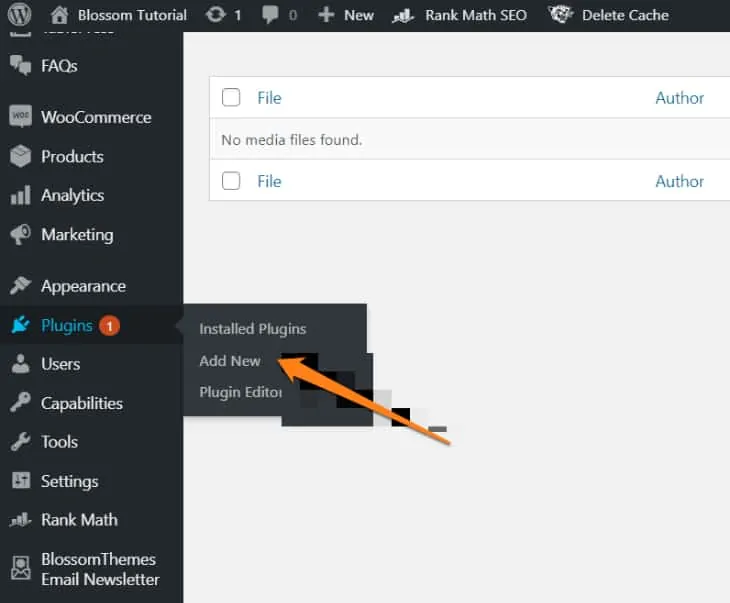
Google Etiket Yöneticisi Eklentisini arayın, kurun ve etkinleştirin.

Etkinleştirmenin ardından, WordPress yönetici menünüzde ayarlar altında ' Google Etiket Yöneticisi ' etiketli yeni bir menü öğesi görünecektir.
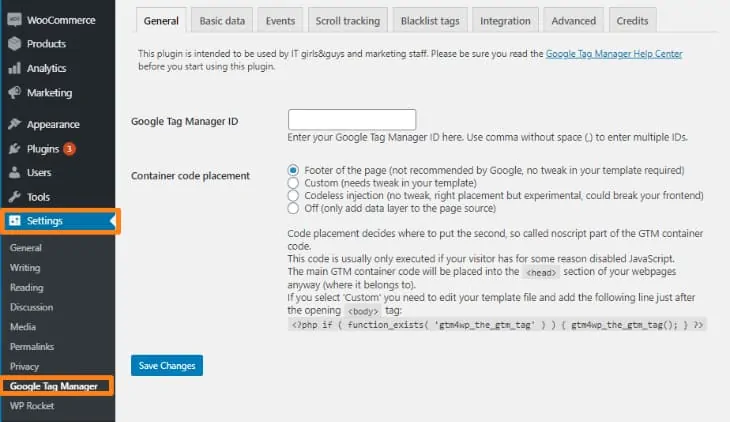
Google Etiket Yöneticisi sayfasına dönün ve Google Etiket Yöneticisi Kimliğinizi kopyalayın. WordPress'te Google Etiket Yöneticisi Kimliği altındaki Ayarlar> Google Etiket Yöneticisi aracılığıyla kimliğinizi yapıştırın ve değişikliklerinizi kaydedin.
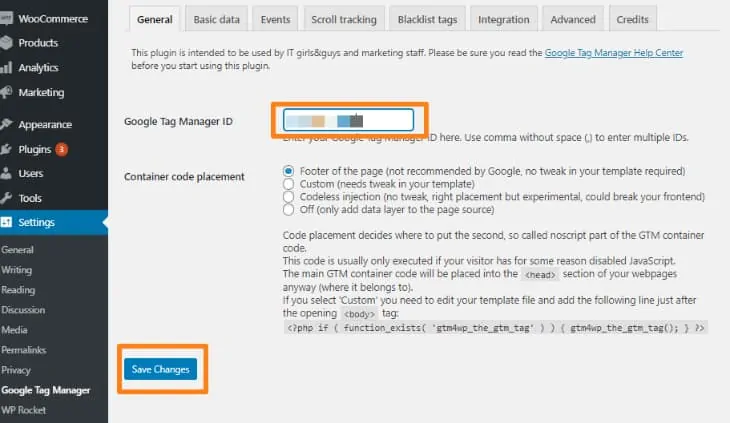
Artık Google Analytics'i Google Etiket Yöneticisi ile sitenize başarıyla entegre ettiniz. WordPress Sitenizdeki Google Etiket Yöneticisi eklentisinde ayarlanan herhangi bir etikete kolayca erişebilirsiniz.
- Google Analytics'i eklenti olmadan WordPress'e gömün
Gömme, kodlama bilgisine sahip ileri düzey kullanıcılar için uygun olan en zor yöntemdir. Bu yönteme güvenilemez çünkü temayı değiştirirseniz veya güncellerseniz kodunuz kaybolacaktır.
Bu yöntemde doğrudan sitenizin kodunu düzenleyeceksiniz. Küçük bir yanlış yerleştirilmiş virgül bile tüm web sitenizi çökertebilir.
Bu nedenle, ilk adım web sitenizin yedeğini almaktır . Bir şeyler ters giderse, hızlı bir şekilde geri alabilirsiniz.
Adım:1 Google Analytics izleme kodunu alın.
İlk olarak, bir Google Analytics hesabına kaydolurken 4. Adımda (yukarıda) başlangıçta kopyaladığınız Google Analytics izleme kodunuza ihtiyacınız olacak.
En başından kod sizde yoksa, Google Analytics hesabınıza gidin. Analitik ana sayfanızın sol alt köşesindeki yönetici simgesine tıklayın.
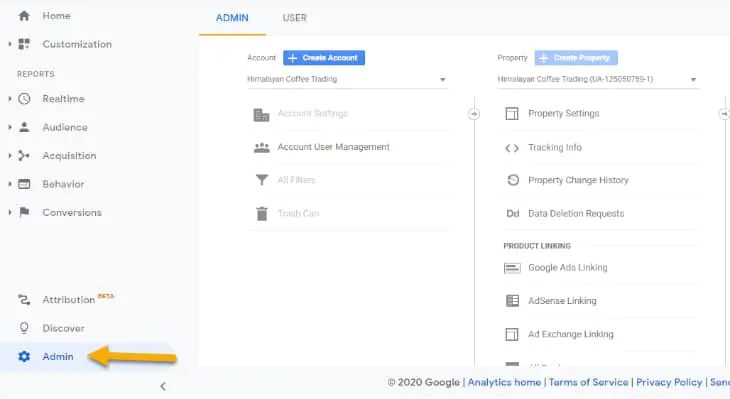
Ardından, izleme bilgilerine gidin ve izleme kodunu seçin. Size tüm izleme ayrıntılarını gösterecektir.
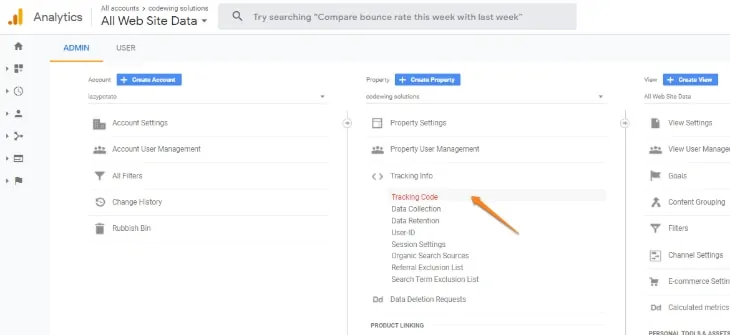
İzleme kodunu kopyalayın.
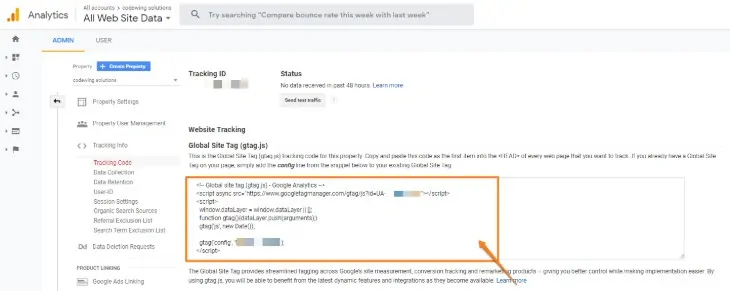
2. Adım: Header.php dosyasına izleme kodu ekleyin
WordPress panonuza giriş yapın, Görünüm'e gidin ve Tema Düzenleyici seçeneğini seçin.
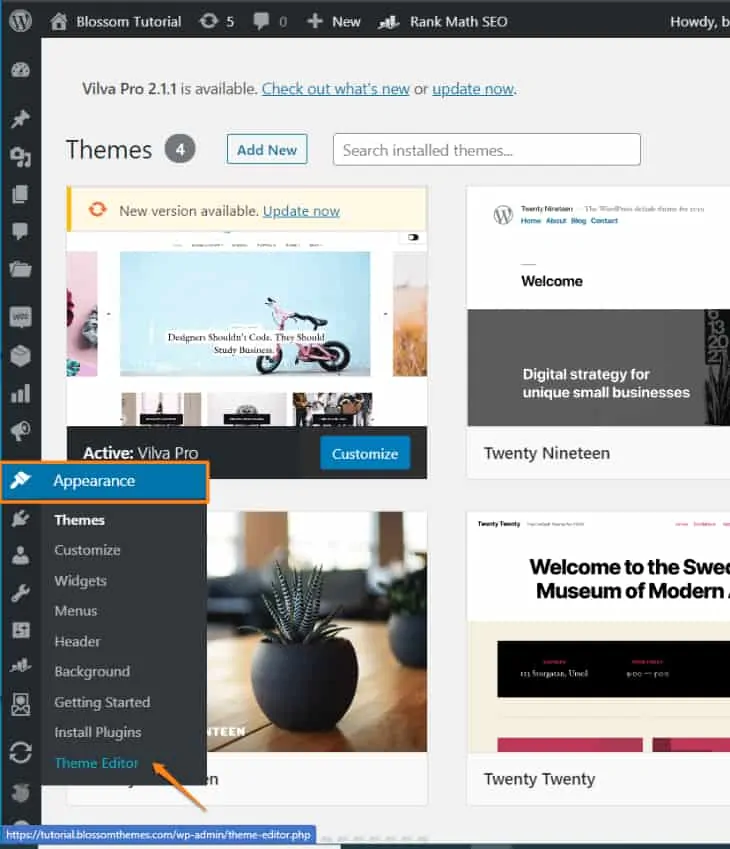
Sağ taraftaki Tema Başlığı (header.php) dosyasına gidin. Ekranınızın ortasında bir kod düzenleyici belirecektir.
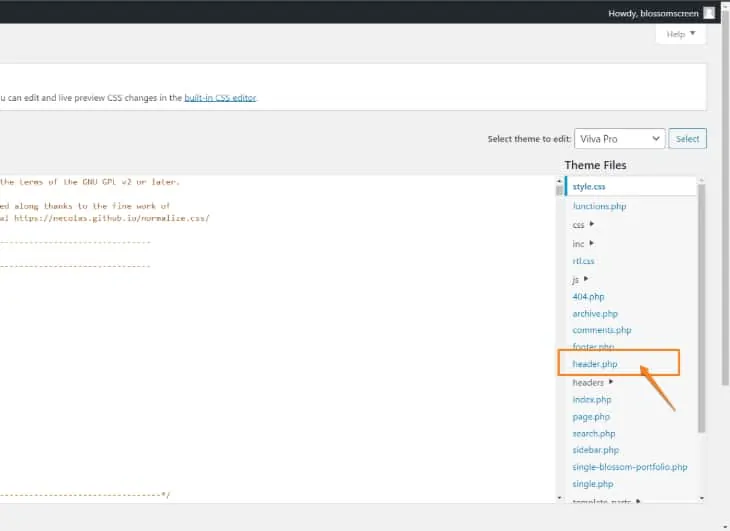
Ctrl+F ile kodda bir kapanış etiketi (</head>) arayın.
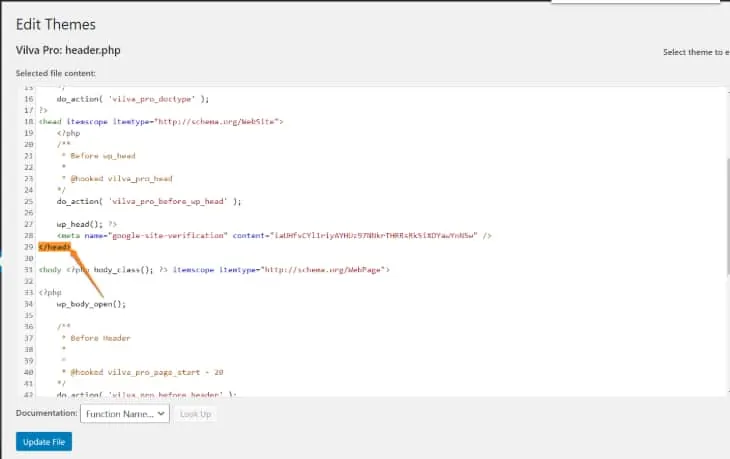
Analytics'inizden kopyalanan izleme kodunu, </head> kapanış etiketinin önüne yapıştırın. Değişikliklerinizi kaydetmek için Güncelleme Dosyasını seçin.
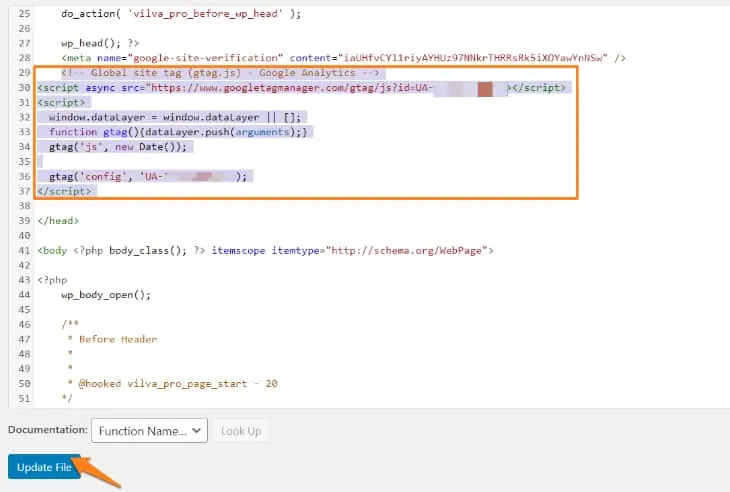
Artık Google Analytics'i bir eklenti olmadan WordPress sitenize başarıyla eklediniz.
Trafik raporlarını hemen görmezsiniz. Google Analytics'in yeni verileri toplaması 24 ila 48 saat sürer.
Google Analytics'teki raporları görüntüleme
Google Analytics'i WordPress'e ekledikten sonra, artık raporları sıralayabilirsiniz.
MonsterInsights gibi eklentiler kullandıysanız, WordPress analiz verilerini sol panelde kolayca bulabilirsiniz.
Analytics ile aşağıdakileri içeren çeşitli raporlara erişebilirsiniz:
- Kitle sekmesi: Kullanıcılarınız hakkında yaş grubu, cinsiyet ve daha fazlası gibi verileri gösterir.
- Edinme sekmesi: Ülkeler, farklı sosyal medya platformları ve daha fazlası dahil olmak üzere kullanıcılarınızın nereli olduğunu gösterir.
- Davranış sekmesi: Kullanıcıların siteyi ziyaret ettikten sonra ne yaptığını gösterir. Hemen çıkma oranlarını, etkileşimi ve daha fazlasını kaydeder.
- Dönüşüm sekmesi: Belirlediğiniz hedeflere göre web sitenizin başarısını gösterir.
Herhangi bir metriğe takılırsanız, ne anlama geldiklerini anlamak için adın üzerine gelebilirsiniz.
Çözüm:
Google Analytics, ücretsiz olarak hizmetinizde olan etkileyici özelliklerle dolu, inanılmaz derecede kullanışlı bir araçtır. WordPress'inize Analytics eklemek, web sitenizin performansını artırmanıza, web sitesi trafiğindeki artışı izlemenize ve işletme hedeflerinize ulaşmanıza olanak tanır.
